2023. 3. 29. 00:24ㆍ코딩/잡 공부
윈도우 서비스 등록, 관리 자동화 툴 소프트웨어 프로그램 NSSM 설치 실행 설명 및 사용법, 스케줄링 쉽게 하는 법
윈도우 환경에서 특정 프로그램을 서비스로 실행하려면 수동으로 등록하거나 sc.exe 또는 srvany.exe와 같은 유틸리티를 활용해야 합니다. 하지만 이러한 방법은 번거롭거나 기능이 제한적일 수 있습니다. 이를 해결하기 위해 윈도우 서비스 등록, 관리 자동화 툴 소프트웨어 프로그램 NSSM을 활용하면 보다 간편하게 서비스를 등록하고 관리할 수 있습니다.
본 글에서는 윈도우 서비스 등록, 관리 자동화 툴 소프트웨어 프로그램 NSSM 설치 설명 및 사용법을 자세히 안내합니다. 특히 NSSM을 활용하여 응용 프로그램을 윈도우 서비스로 실행하는 방법과 관리하는 방법을 설명하겠습니다.
NSSM이란? 설명 -> 윈도우 서비스 등록, 관리 자동화 툴 소프트웨어 프로그램
NSSM(The Non-Sucking Service Manager)은 윈도우에서 프로그램을 서비스로 등록하고 관리할 수 있도록 도와주는 도구입니다. NSSM은 기존 srvany.exe보다 훨씬 직관적이고 강력한 기능을 제공합니다. 주요 기능은 다음과 같습니다.
- 윈도우 서비스 등록 및 관리 자동화
- GUI를 통해 직관적인 설정 가능
- 프로그램 충돌 시 자동 재시작 기능
- 환경 변수 및 로그 설정 지원
윈도우 환경에서 윈도우 서비스 등록, 관리 자동화 툴 소프트웨어 프로그램 NSSM을 사용하면 특정 애플리케이션을 서비스로 등록하여 백그라운드에서 실행할 수 있습니다.
NSSM 다운로드 및 설치 설명
1. NSSM 다운로드
NSSM은 공식 사이트 또는 GitHub에서 다운로드할 수 있습니다. 최신 버전은 https://nssm.cc/download에서 받을 수 있습니다.
- 위 링크에서 운영 체제에 맞는 버전을 다운로드합니다.
- ZIP 파일을 압축 해제하면 win32(32비트용)와 win64(64비트용) 폴더가 있습니다.
2. NSSM 설치
NSSM은 별도의 설치 과정이 필요 없습니다. 단순히 압축을 해제한 후 실행 파일을 적절한 경로에 복사하여 사용할 수 있습니다. 권장하는 방법은 다음과 같습니다.
- nssm.exe를 C:\Windows\System32 또는 C:\nssm 같은 적절한 폴더에 복사합니다.
- cmd(명령 프롬프트)나 PowerShell을 관리자 권한으로 실행합니다.
- NSSM이 정상적으로 동작하는지 확인하려면 아래 명령을 실행합니다.
nssm version

NSSM - the Non-Sucking Service Manager
NSSM - the Non-Sucking Service Manager nssm is a service helper which doesn't suck. srvany and other service helper programs suck because they don't handle failure of the application running as a service. If you use such a program you may see a service lis
nssm.cc


NSSM을 사용하여 윈도우 서비스 등록하는 방법, 사용법 설명
이제 윈도우 서비스 등록, 관리 자동화 툴 소프트웨어 프로그램 NSSM을 사용하여 특정 프로그램을 서비스로 등록하는 방법을 설명합니다.
1. 기본적인 서비스 등록 명령어
NSSM을 사용하여 특정 애플리케이션을 서비스로 등록하는 기본 명령어는 다음과 같습니다.
nssm install 서비스이름 "프로그램 경로"
예를 들어, myApp.exe를 C:\MyApp에 위치한 서비스로 등록하려면 아래 명령어를 입력합니다.
nssm install MyService "C:\MyApp\myApp.exe"
이제 MyService라는 이름으로 서비스가 등록됩니다.
2. GUI를 이용한 서비스 등록
NSSM은 명령어뿐만 아니라 GUI 인터페이스를 제공하여 쉽게 설정할 수 있습니다.
1.cmd 또는 PowerShell을 관리자 권한으로 실행합니다.
2.아래 명령을 입력하여 NSSM GUI를 실행합니다.
nssm install3. 팝업 창이 나타나면 Path에 실행할 프로그램의 경로를 입력합니다.
4. 서비스 이름을 설정한 후, Install service 버튼을 클릭하여 등록합니다.
3. 서비스 등록 확인
서비스가 정상적으로 등록되었는지 확인하려면 아래 명령어를 실행합니다.
sc query MyService
또는 서비스 관리 도구(services.msc)를 실행하여 목록에서 확인할 수도 있습니다.
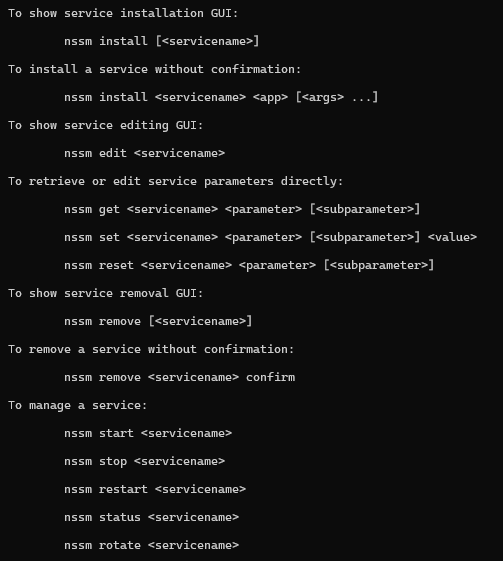
NSSM으로 등록된 윈도우 서비스 관리
1. 서비스 시작 및 중지
등록된 서비스는 아래 명령어로 시작 및 중지할 수 있습니다.
net start MyService # 서비스 시작
net stop MyService # 서비스 중지
2. 서비스 제거
더 이상 필요 없는 경우 NSSM을 사용하여 등록된 서비스를 삭제할 수 있습니다.
nssm remove MyService confirm
또는 GUI를 사용하여 제거하려면 다음을 실행합니다.
nssm remove MyService팝업 창에서 Remove Service 버튼을 클릭하면 삭제됩니다.
추가 설정 및 고급 기능
1. 서비스 자동 재시작 설정
NSSM은 프로그램이 충돌했을 때 자동으로 재시작하는 기능을 제공합니다.
nssm set MyService AppExit Default Restart이제 서비스가 비정상적으로 종료되더라도 자동으로 다시 시작됩니다.
2. 환경 변수 설정
NSSM을 이용하면 서비스 실행 시 환경 변수를 설정할 수도 있습니다.
nssm set MyService Environment MY_ENV_VAR=test_value3. 로그 설정
서비스 실행 기록을 남기려면 로그 파일을 지정할 수 있습니다.
nssm set MyService AppStdout C:\logs\myservice_stdout.log
nssm set MyService AppStderr C:\logs\myservice_stderr.log윈도우 서비스 등록, 관리 자동화 툴 소프트웨어 프로그램 NSSM을 활용하면 매우 쉽게 프로그램을 서비스로 등록하고 관리할 수 있습니다. NSSM은 GUI 및 명령어를 모두 지원하며, 자동 재시작 기능, 환경 변수 설정, 로그 관리 등의 고급 기능도 제공합니다. NSSM을 활용하여 백그라운드 프로세스를 보다 안정적으로 운영해 보세요.
윈도우 서비스 등록, 관리 자동화 툴 소프트웨어 프로그램 NSSM 설치 실행 설명 및 사용법, 스케줄링 쉽게 하는 법
'코딩 > 잡 공부' 카테고리의 다른 글
| etcd / consul - config 콘피그 서비스 비교 / 설명 / 분석 / 클러스터링 / TLS / ACL 설정 세팅 (0) | 2023.03.29 |
|---|---|
| 구글 플레이 Developer API로 apk / aab 업로드 (0) | 2023.03.29 |
| 윈도우 디팬던시 트러블 슈팅 해결 툴 (Window dependency tool) (0) | 2023.03.29 |
| FastAPI에 모델 (Model) 적용 (0) | 2023.03.29 |
| 게임과 웹의 캐시 패턴 차이점 (0) | 2023.03.29 |